ワイヤレスルーターにアクセスして設定の一部を変更する必要がある場合は、ラップトップまたはコンピューターと有線接続を使用して行うことをお勧めします。もちろん、スマートフォンまたはタブレットとワイヤレス接続を使用してルーターの設定を変更できます。
有線接続を使用する主な理由は次のとおりです。
- ワイヤレス接続は不安定になり、いくつかの変更の途中で故障する可能性があります
- ルーターパスワードを変更するなどの変更を行うと、変更を保存するとログアウトされます。
ただし、ほとんどの場合、いくつかの迅速な変更を行いたい場合は、スマートフォンを使用して実行できます。したがって、電話からルーターの設定にアクセスする方法を学ぶのは良いことです。
スマートフォンからルーター設定にアクセスします
ルーターの設定にアクセスするために必要な手順は、iOSおよびAndroidスマートフォンで同じです。したがって、ここにスマートフォンを使用してルーターにアクセスしたい場合は、必要な手順があります。
1.ワイヤレスネットワークに接続します
ネットワークケーブルをスマートフォンに接続できないため、ワイヤレスネットワークを使用する必要があります。以前のルーターログインガイドのいくつかですでに述べているように、デバイスがネットワークに接続されていない場合、変更はできません。
2.スマートフォンでWebブラウザを起動します
SafariまたはGoogle Chromeブラウザを使用しているかどうかは関係ありません。ルーター設定にアクセスするためにWebブラウザが必要です。ここで知る価値のあるもう1つのことは、ホームネットワークが機能しなければならないが、ルーターの設定にアクセスするためにインターネットアクセスは必要ないということです。
3.アドレスバーにデフォルトのルーターIPを入力します
現在、このIPを使用しているワイヤレスルーターに応じて、192.168.0.1、192.168.1.1、192.168.2.1などになります。デフォルトのルーターIPアドレスがわからない場合は、これらのIPアドレスのいずれかを入力してみてください。ユーザー名とパスワードを求めるウィンドウを開くものは正しいものです。また、自分でルーターIP(デフォルトゲートウェイ)を見つけることができます。 Android携帯電話またはiPhoneで行う方法は次のとおりです。
デフォルトのIPアドレスを入力したら、仮想キーボードのGOボタンをタップします。
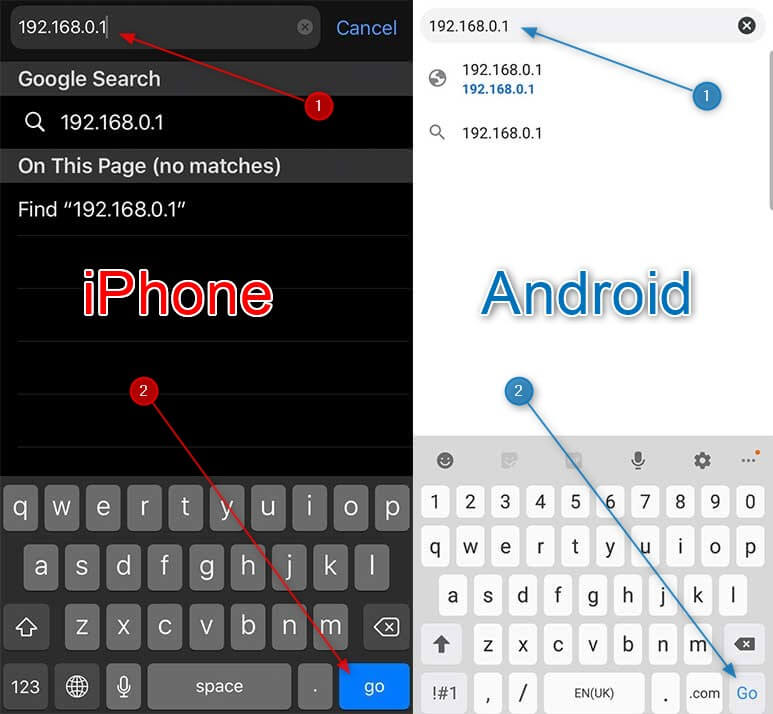
4.デフォルトのルーターログインの詳細を入力します
デフォルトのルーターのユーザー名とパスワードは、ユーザーマニュアルまたはルーターの下または側面のラベルで見つけることができます。
これらのログインの詳細が見つからない場合は、 Webサイトを検索してみてください。ルーターメーカーの公式ウェブサイトを閲覧することもできます。
また、次のログイン資格情報を組み合わせてみてください。
ユーザー名:ユーザーまたは管理者
パスワード:パスワード、管理者、または空白のままにします。
これらは最も頻繁なログインの詳細であるため、ショットを与える価値があります。
最終的に、組み合わせが機能しない場合、または何らかの理由でルーターのユーザー名とパスワードを見つけることができない場合は、 ルーターを工場出荷時のデフォルトにリセットする必要があります。次に、デフォルトのログインの詳細でログインできます。
5.必要な変更を加えます
これで、ルーター設定ページを表示する必要があります。コンピューターを使用してログインするときに表示されるものとは少し違うかもしれませんが、それは応答性の高いデザインのためです。したがって、変更する必要がある設定が見つかるまで、少し閲覧してください。
携帯電話からルーター設定にアクセスできませんか?チェックリスト
ルーターログインプロセス中に立ち往生している場合は、次のチェックリストを確認してください。すべてを正しく行ったかどうかを確認してください。
- スマートフォンはWi-Fiネットワークに接続されていますか?
- 正しいIPを入力しましたか?
- IPを正しく入力しましたか?
- URLバーにIPを入力しましたか?
- 正しいデフォルトのユーザー名とパスワードを知っていますか?
これらの問題の簡単な説明と、それらを注意深く確認することが重要である理由を以下に示します。
スマートフォンはWi-Fiネットワークに接続されていますか?
ワイヤレスネットワークに接続されていない場合、ルーターにログインできないとすでに述べています。ホームネットワークの一部であるデバイスのみが、ネットワーク内で自分自身の間で通信できます。デバイスがネットワークの一部でない場合、ルーターと通信できません。したがって、これが最初のことであり、その後、他の手順を続行して、電話を使用してルーターにログインします。
正しいIPを入力しましたか?
ルーターIPがわからない場合は、正しいものを見つける必要があります。間違ったIPを入力すると、エラーメッセージが表示されます。正しいものを入力すると、ユーザー名とパスワードを入力するように求められるウィンドウが開きます。
IPを正しく入力しましたか?
ルーターのIPアドレスを入力すると、タイピングエラーを作成することは珍しいことではありません。したがって、IPを正しく入力して、番号のみが含まれていることを確認してください。人はいくつかの数字の代わりに文字を入力することがあります(0の代わりに、1の代わりにL)。それが彼らがログインできない理由です。
URLバーにIPを入力しましたか?
上部のURLまたはアドレスバーは、ルーターのデフォルトIPアドレスを入力する場所です。 Android電話では、Googleアプリではなく、Google Chrome Webブラウザーを開くことが重要です。ここで間違いを犯した場合、表示する必要があるルーターログインページではなく、Google検索結果が表示されます。
正しいデフォルトのユーザー名とパスワードを知っていますか?
デフォルトのルーターのユーザー名とパスワードを知ることが重要です。オンライン、ルーター自体、またはユーザーマニュアルでそれらを見つけるようにしてください。また、最も頻繁に使用されるユーザー名とパスワードを試してください。少し時間がかかりますが、正しいものを1分で推測することは幸運かもしれません。
ご覧のとおり、電話からルーターの設定にアクセスする方法を学ぶことは難しくありません。ラップトップまたはデスクトップPCを使用してワイヤレスルーターにログインできない場合に役立ちます。また、Wi-Fiパスワード、ネットワーク名、およびWi-Fiネットワークをより安全にするその他の変更など、必要な変更を加えることができます。
